Учебное пособие Самара 2008 ббк 32. 973. 26-018. 2 Удк 004
| Вид материала | Учебное пособие |
- Учебное пособие Самара 2007 удк 331. 108. 4(075. 8) Ббк 33(07), 2690.85kb.
- Учебное пособие Санкт-Петербург 2008 удк 005. 91: 004. 9(075. 8) Ббк 65. 291. 212., 97.7kb.
- Учебное пособие Ульяновск 2010 удк 004. 8(075. 8) Ббк 32. 813я73, 1559.86kb.
- Учебное пособие Майкоп 2008 удк 37(075) ббк 74. 0я73, 4313.17kb.
- Учебное пособие Уфа 2008 удк 616. 97: 616. 5(07) ббк 55., 7232.11kb.
- Учебное пособие Йошкар-Ола 2008 удк 378. 2 Ббк 74., 2437.63kb.
- Учебное пособие Москва, 2008 удк 34 ббк 66., 20999.29kb.
- Учебное пособие Под общей редакцией доктора технических наук, профессора Н. А. Селезневой, 1419.51kb.
- Учебное пособие санкт-петербург 2 004 удк 669. 2/8; 669. 4 (075. 80) Ббк 34., 990.55kb.
- А. Н. Протопопов ббк 32. 973. 26-018., 5030.99kb.
Дополнительное задание
1. Создать в папке Изучение WinZip структуру папок (рис. 3.13):
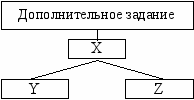
Рис. 3.13. Требуемая структура папок
2. Создать в папке Y zip-архив, назвав его своей фамилией.
3. Создать в папке Z архив, названный своим именем и защищенный паролем.
4. Создать два самораспаковывающихся архива на основе фамилия.zip и имя.zip; при этом папки предназначения назвать соответственно своими фамилией и именем. Затем перенести созданные самораспаковывающиеся архивы в папку Х.
5. Распаковать 5 файлов из архива имя.zip в папку Y.
6. Не закрывая окна WinZip, выполнить следующее:
- переименовать архив имя.zip, назвав его своим отчеством;
- скопировать переименованный архив в папку Х;
- удалить открытый архив.
7. Удалить из архива отчество.zip несколько файлов.
8. Извлечь все файлы из архива отчество.zip в папку Z.
9. Распаковать архивы фамилия.exe и имя.exe.
10. Добавить в архив фамилия.zip несколько файлов из текущей папки.
11. Вывести на печать содержимое архива фамилия.zip.
12. Извлечь в папку Х все файлы из архива фамилия.zip.
13. Проверить, используя программу Проводник, результаты работы (zip-архивы и извлеченные из них файлы).
Контрольные вопросы
- Что такое самораспаковывающийся архив?
- Какие основные функции выполняет архиватор?
- Как рассчитывается параметр Ratio рабочей области окна zip-архива?
- Поясните процедуру создания zip-архива.
- Расскажите о назначении основных пунктов (опций) меню окна WinZip.
- Покажите на примере практически, как осуществляется извлечение из архива упакованного файла.
- С какой целью осуществляется архивация данных?
- Какой метод сжатия данных лежит в основе работы архиватора WinZip?
- В чем отличие zip-файлов от обычных файлов?
- В чем преимущество WinZip перед другими архиваторами при работе с операционной системой Windows 98?
- Поясните процедуру создания распределенных архивов.
- Чем отличается защищенный метод создания самораспаковывающихся распределенных архивов от обычного метода?
4. РАБОТА С ДИСПЕТЧЕРОМ АРХИВОВ WINRAR
Архиваторы WinRAR являются современными мощными средствами создания архивов и управления ими. Архив RAR, по существу, представляет собой файл с расширением .rar и имеет характерный значок (иконку) в виде стопы из трех книг (рис. 4.1). Объектами архивации являются файлы и папки.
Рис. 4.1. Значок архива RAR

WinRAR выполняет такие функции, как создание новых архивов, извлечение объектов из архива, добавление объектов в имеющийся архив, защита архивов паролем, создание самораспаковывающихся и распределенных архивов, управление архивами других форматов, поэтому его, как и WinZip, можно назвать диспетчером архивов.
4.1. Интерфейс диспетчера архивов WinRar 3.51
В данной главе описывается одна из последних версий диспетчера архивов WinRAR 3.51. Его запуск осуществляется двумя способами:
- через главное меню путем выбора пункта Все программы/WinRAR/WinRAR;
- с рабочего стола двойным щелчком по ярлыку, созданному для WinRAR.
В результате запуска диспетчера архивов WinRAR откроется одноименное окно программы (рис. 4.2).
!! Запустите диспетчер архивов WinRAR и ознакомьтесь с внешним видом его окна.
Основными элементами окна WinRAR являются стандартные элементы окна Windows: заголовок окна, оконное меню, панели инструментов, рабочая область окна и строка состояния.
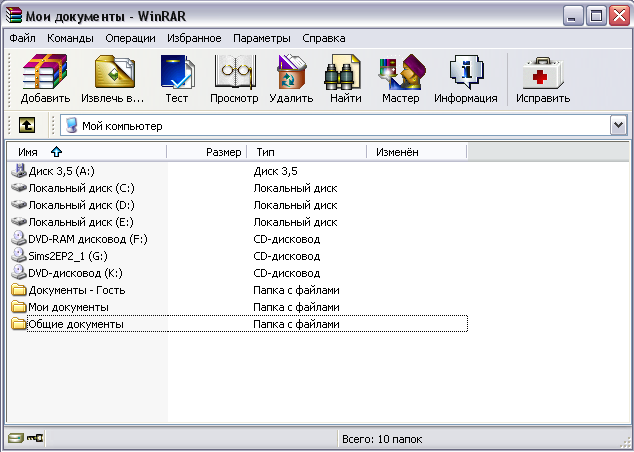
Рис. 4.2. Окно программы WinRAR
Заголовок окна включает в себя системное меню, название окна и кнопки управления окном.
Меню окна содержит шесть опций: Файл, Команды, Операции, Избранное, Параметры, Справка. Основными являются первые два пункта меню, которые содержат основные команды для работы с архивом и его содержимым.
!! Ознакомьтесь с содержимым опций оконного меню Файл и Команды.
Панели инструментов (рис. 4.3) включают кнопки, дублирующие наиболее часто употребляемые команды и опции оконного меню, адресную строку (доступ к иерархической структуре папок) и кнопку перехода на один уровень вверх.

Рис. 4.3. Панель инструментов
Состав кнопок на панели инструментов может быть изменен. Настройка возможна выбором пункта Выбрать кнопки… в контекстном меню панели (щелчок правой кнопки мыши в области панели инструментов). Далее в открывшемся окне появляется список имеющихся кнопок, который корректируется по усмотрению пользователя.
Рабочая область окна предназначена для отображения содержимого текущей папки в виде таблицы или списка (в зависимости от настроек).
Строка состояния содержит информацию о числе выделенных файлов и их размере, а также об общем количестве папок и файлов в рабочей папке. В левом нижнем углу расположены два индикатора в виде диска и ключа. Нажатие на первый из них ("диск") вызывает меню смены текущего диска, при активизации второго индикатора ("ключ") появляется окно ввода пароля по умолчанию.
